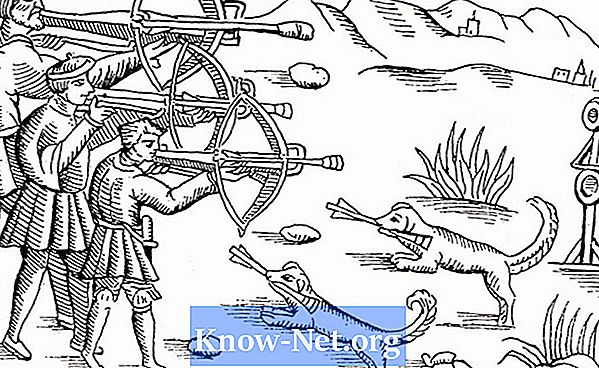Περιεχόμενο
Εάν εγγράφετε πολλά CD και δεν τα ταξινομήσετε, μπορεί να είναι σχεδόν αδύνατο να βρείτε ένα συγκεκριμένο μέσο. Δημιουργήστε τις δικές σας ετικέτες που θα σας επιτρέψουν να οργανώσετε τη συλλογή σας, να βρείτε τα CD ενώ τα βλέπετε και να είστε δημιουργικοί με τα καλύμματα σας. Οι ετικέτες είναι κολλημένες απευθείας στο δίσκο και μπορούν να προσαρμοστούν με γραφικά και κείμενο. Η δημιουργία μιας προσαρμοσμένης ετικέτας ή ετικέτας μπορεί να βοηθήσει στον χαρακτηρισμό ενός εγγεγραμμένου μέσου, καθιστώντας το ένα μεγάλο δώρο. Τα πρότυπα για ετικέτες CD μπορούν να μεταφορτωθούν στο Microsoft Office Word από το Microsoft Office Online.
Οδηγίες
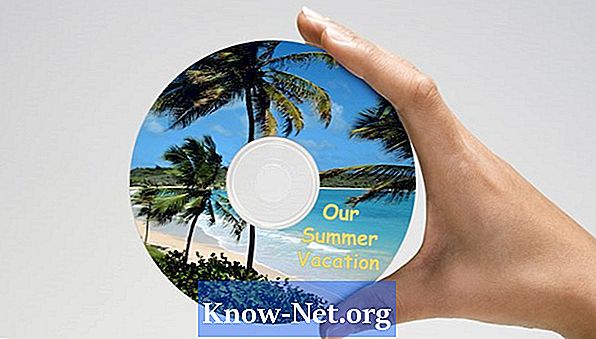
-
Αγοράστε ετικέτες CD ή αυτοκόλλητα σε κατάστημα προμηθειών γραφείου. Βεβαιωθείτε ότι έχετε διαβάσει όλες τις οδηγίες που συνοδεύουν τις ετικέτες, ώστε να μπορείτε να τις εκτυπώσετε σωστά.
-
Ξεκινήστε ένα πρόγραμμα περιήγησης ιστού και μεταβείτε στον ιστότοπο του Microsoft Office Online (ανατρέξτε στην ενότητα Γραμματοσειρές).
-
Κάντε κλικ στην επιλογή "Πρότυπα" στην κορυφή, πληκτρολογήστε "ετικέτες CD" στο πεδίο αναζήτησης και κάντε κλικ στην επιλογή "Αναζήτηση". Αναζητήστε πρότυπα που είναι διαθέσιμα στο Word και αντιστοιχούν στον αριθμό του κατασκευαστή του προϊόντος που έχει εκτυπωθεί στις ετικέτες που αγοράσατε. Υπάρχουν διάφορα πρότυπα για να διαλέξετε, μερικά είναι απλά, ενώ άλλα έχουν ήδη πολλά γραφικά και κείμενο πάνω τους.
-
Κάντε κλικ σε ένα πρότυπο. Κάντε κλικ στην επιλογή "Λήψη". Αποθηκεύστε το πρότυπο στον υπολογιστή σας. Κάντε διπλό κλικ στο πρότυπο για να ανοίξετε το Microsoft Word.
-
Προσθέστε κείμενο στο πρότυπο. Τα περισσότερα πρότυπα έχουν ήδη ενσωματωμένα πλαίσια κειμένου. Για να πληκτρολογήσετε το κείμενο, κάντε κλικ στο πλαίσιο κειμένου και εισαγάγετε ό, τι θέλετε. Για να προσθέσετε περισσότερα πλαίσια κειμένου, κάντε κλικ στην καρτέλα "Εισαγωγή" στη γραμμή εργαλείων και κάντε κλικ στην επιλογή "Κείμενο πλαισίου" στην ενότητα κειμένου. Κάντε κλικ στο "Draw Text Box" και ο κέρσορας θα μοιάζει με ένα σταυρό. Κάντε κλικ και σύρετε για να σχεδιάσετε το πλαίσιο κειμένου.
-
Διαμορφώστε το κείμενο. Χρησιμοποιήστε τα εργαλεία στην ενότητα "Γραμματοσειρά" της καρτέλας "Αρχική", όπου μπορείτε να γράψετε το κείμενο με έντονα γράμματα, να αλλάξετε το μέγεθος της γραμματοσειράς ή να αλλάξετε το χρώμα του κειμένου.
-
Προσθέστε γραφικά στο πρότυπο. Στην καρτέλα "Εισαγωγή", επιλέξτε "Εικόνα" για να προσθέσετε μια εικόνα του υπολογιστή σας ή "Clip Art", για να προσθέσετε ένα γραφικό. Αν επιλέξετε "Εικόνα", εντοπίστε την εικόνα στον υπολογιστή σας και κάντε κλικ στην επιλογή "Εισαγωγή". Εάν επιλέξετε "Clip Art", θα εμφανιστεί ένα κουτάκι στο πλάι της οθόνης, δίνοντάς σας τη δυνατότητα να περιηγηθείτε σε μερικές εικόνες. Κάντε διπλό κλικ σε ένα γραφικό για να το τοποθετήσετε στο πρότυπο.